开发环境的安装
- 安装VM虚拟机
-
打开虚拟机网址 :https://www.vmware.com/cn/products/workstation-pro/workstation-pro-evaluation.html
-
在下载页面,下滑选择Workstation 16 Pro for Windows,点击立即下载。

-
点击下载好的安装应用程序.exe文件,然后根据安装向导进行下一步安装,记得勾选“我接受许可协议中的条款”
-
进行自定义安装,记得更改安装位置,最好不要放在C盘里。再根据安装向导进行下一步安装,一直下一步下去,点击安装。
-
等待安装完成,重启即可。
- 下载 Ubuntu系统
-
打开以下的ubuntu官网:https://ubuntu.com/download/desktop

-
点击下载,下载iso镜像文件。
- 创建Linux虚拟机
-
创建新的虚拟机。

-
选择典型安装。

-
选择稍后安装操作系统。

-
客户机的系统设置为Linux。

-
设置虚拟机路径和命名虚拟机。

-
指定硬盘大小,建议50G以上。


- 安装ubuntu系统
-
选择编辑虚拟机配置。

-
点击浏览,找到刚刚下载好的Ubuntu镜像文件,添加iso镜像文件。

-
打开虚拟机进行安装。

-
选择第二项安装ubuntu。

-
建议断开网络安装,不然安装时会下载文件,安装会很久。

-
这一项可以打钩也可以不打,影响不大。

-
由于是新建的虚拟硬盘,我们直接选清除整个磁盘并安装ubunutu。

-
点击继续。

-
地区选择如图所示。


-

-
等待安装。

-
安装完毕,重启即可。

- 创建python虚拟环境
检查是否已配置Python环境,在终端输入:
python3 --version # 查看python版本
pip3 -V # 查看pip版本
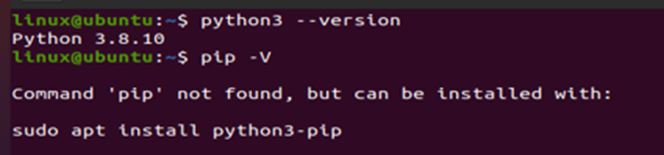
若没有安装python
sudo apt update
sudo apt install python3-dev python3-pip python3-venv

Python虚拟环境用于将软件包安装与系统隔离开来。
python3 -m venv --system-site-packages ./venv
使用特定于 shell 的命令激活该虚拟环境:
source ./venv/bin/activate # sh, bash, or zsh

当虚拟环境出现有效状态时,shell会出现(venv)。
在不影响主机系统设置的情况下,在虚拟环境中安装软件包。首先升级pip:
pip install --upgrade pip

如果需要退出虚拟环境:
deactivate

- 安装 jupyter notebook
- 使用pip安装jupyter notebook,在终端输入:
pip install jupyter

- 使用 jupyter notebook
jupyter notebook














